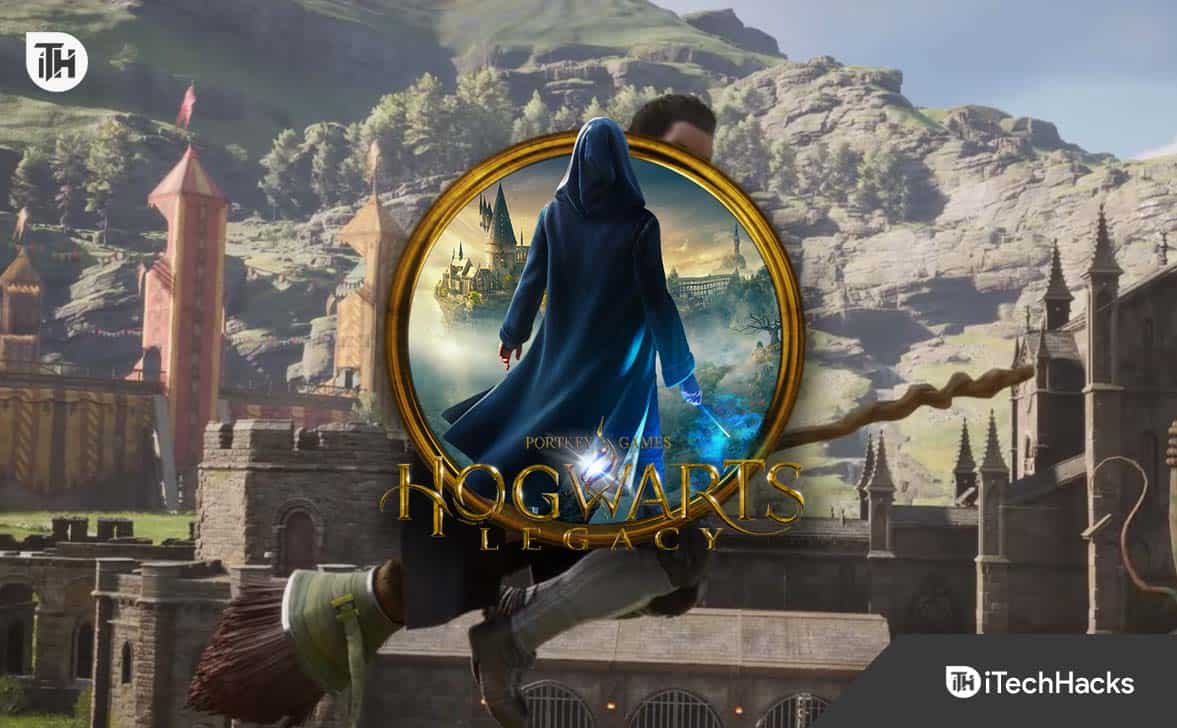Communicatie is vaak gebaseerd op berichten -apps zoals WhatsApp. Miscommunicatie kan echter optreden, wat leidt tot de onbedoelde verwijdering van belangrijke berichten. Accidentele verwijdering en back -upfouten kunnen de zaken verder ingewikkelder maken, waardoor gebruikers zonder een betrouwbare manier zijn om hun chatgeschiedenis te herstellen.
Voor Vivo -gebruikers is het essentieel om op te merken dat Vivo Cloud WhatsApp -gegevens niet officieel back -ups maakt, die uitdagingen kunnen creëren bij het ophalen van verwijderde berichten. Deze gids is bedoeld om effectieve oplossingen te biedenHoe u verwijderde berichten op WhatsApp in vivo kunt zien. We zullen vijf productieve methoden behandelen om het herstel een stuk eenvoudiger te maken.
#1: hoe u verwijderde whatsapp -berichten in vivo kunt controleren via meldingslogboek
Sommige Android -smartphones, zoals Vivo, hebben een ingebouwde meldingslogboek waarmee u verwijderde WhatsApp -berichten kunt bekijken. Als u een apparaat heeft met Android 11 of hoger, kunt u verwijderde berichten lezen zonder een app.
Gebruikershandleiding:
- Begin met het uitvoeren van een lange druk op een lege deel van het startscherm om toegang te krijgen tot het meldingsaanmelding op uw vivo -telefoon.
- Wanneer de opties verschijnen, selecteert u "Widgets". Zoek de widget "Instellingen" en houd deze vast.
- Kies vervolgens de optie "Notificatielogboek", die de widget "Meldingslogboek" op uw startscherm plaatst.

Opmerking:Als de melding voor het bericht is gewist voordat u het logboek had bezocht, kunt u het niet ophalen. Bovendien herstelt toegang tot het meldingslogboek niet verwijderde berichten in WhatsApp. Hiermee kunt u alleen eerder weergegeven meldingen bekijken, inclusief berichtinhoud, indien beschikbaar.
#2: Hoe zie je al verwijderde berichten op WhatsApp Vivo via lokale back -up
Lokale back -ups worden automatisch gemaakt en opgeslagen in het interne geheugen van uw telefoon. WhatsApp slaat dagelijkse gesprekken op in de whatsapp -map en behoudt de laatste zeven dagen van de geschiedenis in back -upbestanden die dagelijks om 02:00 uur zijn gemaakt.
Gebruikershandleiding:
- Gebruik eerst een bestandsbeheer om het back -upbestand te vinden, dat te vinden is in "Internal Storage> WhatsApp> Databases".
- Hernoem vervolgens het gewenste back-upbestand van msgstore-yyyy-mm-dd.1.db.crypt12 naar msgstore.db.crypt12.
- Ga hierna verder met het verwijderen en installeer vervolgens WhatsApp opnieuw.
- Selecteer bij het verifiëren van uw telefoonnummer de optie "Herstellen" wanneer u wordt gevraagd uw gegevens te herstellen van de lokale back -up.

* Naast de lokale back -up kunt u Google Drive -back -up gebruiken voor het lezen en herstellen van WhatsApp op vivo indien aanwezig. Hier is de gebruikershandleiding:
- Controleer op een Google Drive -back -up in WhatsApp "Instellingen> Chats> Back -up van chat".
- Ga naar "Instellingen> apps", zoek WhatsApp en selecteer "Uitstappen".
- Download WhatsApp van de Google Play Store.
- Open WhatsApp en verifieer uw telefoonnummer.
- Tik na verificatie op "Herstellen" wanneer gevraagd.
- Tik op "Volgende" zodra de restauratie is voltooid.
Je zou ook kunnen genieten:Met een Google Drive -back -up van VIVO -apparaten kunt u ook berichten over WhatsApp -business herstellen wanneer de toevallige verwijdering ontstaat.
#3: Hoe whatsapp te herstellen Verwijderde berichten op vivo van interbevolking
Een eenvoudige manier om verwijderde WhatsApp -berichten op Vivo te herstellen, is door de persoon te vragen die de berichten heeft verwijderd om ze te verzenden. (Deze methode werkt voor degenen die kiezen "Verwijderen voor mij”Voor de specifieke WhatsApp -gesprekken).

Als de gesprekspartner bereid is het gesprek te herstellen, is dit de snelste en meest betrouwbare methode. Het voorkomt de noodzaak van technische oplossingen of het gebruik van apps van derden, zodat u de originele inhoud rechtstreeks ontvangt.
Leg eenvoudig de situatie uit en vraag dat ze de verwijderde berichten of mediabestanden verzenden. Deze methode werkt goed in gevallen waarin de berichten ten onrechte werden verwijderd of als beide partijen bereid zijn het verloren gesprek voor duidelijkheid te herstellen.
#4: Hoe verwijderde WhatsApp -berichten op te halen in vivo via WhatsApp -ondersteuning
Hoewel contact met WhatsApp Support richtlijnen kan bieden, is het belangrijk om op te merken dat berichtherstel via hen beperkt kan zijn, tenzij er een technisch probleem is met back -ups.
Gebruikershandleiding:
- Open whatsapp op je vivo -telefoon. Ga naar "Instellingen> Help> Neem contact met ons op".
- Beschrijf het probleem, inclusief details over de verwijderde berichten en uw onvermogen om ze te herstellen met behulp van traditionele back -upmethoden (bijv. Google Drive, lokale back -up).
- Als WhatsApp ondersteunt om meer informatie (zoals accountgegevens of details van het probleem), geef dat dan onmiddellijk.
- WhatsApp -ondersteuning antwoordt meestal binnen een paar uur tot een paar dagen. Ze zullen u begeleiden bij mogelijke herstelopties.

#5: Hoe u verwijderde berichten op WhatsApp in vivo direct kunt zien [geen back -up vereist]
Het is een onmiskenbare realiteit dat de back-up, melding en WhatsApp Support Log misschien niet consequent uw meest up-to-date WhatsApp-inhoud weerspiegelen. Bijgevolg kan het herstellen van verloren gegevens moeilijker worden. Desondanks is er geen zorg nodig.Android Data RecoveryKan u aanzienlijk helpen bij het ophalen van uw WhatsApp -berichten.


Deze software zorgt voor de eenvoudige extractie van verschillende bestandstypen uit zowel het interne geheugen van Android -apparaten als SD -kaarten, zelfs bij afwezigheid van een back -up. Nadat de snelle scan is voltooid, kunt u de specifieke items bekijken en selecteren die u wilt herstellen van uw apparaat.
Verder is het compatibel met een breed scala aan vivo en andere Android -apparaten, waaronder Vivo V29/V27/V25/V23/V21/V9/V9 Jeugd/Pro/V8/V7/V6, X100/X90/X70/X60 /X50, xplay 6, y67, xshot, iqoo neo3, etc.
Als u per ongeluk belangrijke WhatsApp -berichten verwijdert, handelt u snel om te herstellen van de meest recente back -up voordat nieuwe back -ups oudere gegevens overschrijven.
Gebruikershandleiding:
Stap 1. Lancering -Begin met het installeren en starten van de Android Data Recovery -software op uw computer. Sluit uw Vivo -smartphone aan op de computer met behulp van USB, en zorg ervoor dat USB -foutopsporing is geactiveerd.
De software herkent vervolgens uw apparaat. Selecteer vervolgens de modus "Android Data Recovery" in de linker zijbalk van de applicatie -interface.

Stap 2. Scan -Selecteer in de interface de specifieke soorten gegevens die u wilt herstellen en klik op "Volgende". Het intelligente programma begint dan met het scanproces op uw apparaat.

Stap 3. Bekijk -Nadat het scanproces is voltooid, wordt een gedetailleerde lijst van de herstelde bestanden op het scherm weergegeven. Selecteer de WhatsApp -gegevens van uw vivo -apparaat die u van plan bent te herstellen. Om de geselecteerde bestanden op uw computer op te slaan, klikt u op de knop "Herstellen".

Woorden uiteindelijk
Over het algemeen zijn we denken aan verschillende technieken voor berichtherstel, denken weAndroid Data Recoveryis het ideale hulpmiddel om verwijderde WhatsApp -berichten op vivo te bekijken zonder een back -up te vereisen. Dit stuk is ontworpen om de algemene verloren gegevens efficiënt te herstellen, waardoor u belangrijke gesprekken niet mist.


Ten slotte, een kanttekening hier-Schakel altijd regelmatige back-ups van uw belangrijke chats en bijlagen in via WhatsApp-instellingen of een tool van derden zoals Mobikin WhatsApp Recovery voor Android om het risico te minimaliseren om in de toekomst waardevolle informatie te verliezen.
Gerelateerde artikelen:
4 Slimme strategieën voor het herstellen van verwijderde foto's uit bestandsveiligheid in vivo
vivo back -up en herstel: 4 manieren om Vivo gemakkelijk te back -up te maken en te herstellen
[2024 bijgewerkt] Hoe zie je WhatsApp -verwijderde berichten door afzender op iPhone/Android
4 veelgebruikte manieren om nep-live locaties te verzenden op WhatsApp voor Android/iOS